Malwarebytes Anti-Malware
Definición (para que sirve este programa):
Este Software es uno de muchos de los mejores programas para limpiar el sistema informático de un virus. Muy simple y fácil de usar, se puede descargar en www.softonic.com y tienes unos cuantos días de prueba puedes instalarlo y volver a desinstalarlo, volver a instalarlo y desinstalarlo y así sucesivamente. Como habíamos comentado anteriormente muy fácil de usar.
Después de descargar el software Malwarebytes Anti-Malware.
Primero:
Abra que ejecutar el programa al descargarlo le damos a (SI) para ejecutar,
A continuación, le damos a aceptar.
Esperamos que se cargue...
Cuando ya está cargado, el siguiente paso es elegir el idioma que se vaya a utilizar en la instalación, español, ingles, etc. Y le damos a siguiente...
Hay que leerse la licencia entera siempre antes de aceptar (estar de acuerdo) y le damos a siguiente...
Le damos a siguiente...
Aquí eliges donde quieres que se instale el software (dándole a Examinar). Y le damos a siguiente...
Aquí eliges dónde deben colocarse los accesos directos del programa (dándole a examinar), puedes elegir entre crear una carpeta en el menú de inicio y no crearla. A continuación pulsamos en siguiente.
En la siguiente pestaña, tú eliges si deseas crear un icono en el escritorio o crear un icono de inicio rápido, y le damos a siguiente...
Ya está listo para ser instalado, A continuación le damos a instalar.
Es recomendable marcar las tres casillas, y como último finalizamos la instalación dándole a finalizar.
Aceptamos...
Ya esta instalado el programa, se puede elegir entre 3 opciones para ser utilizado:
- Análisis rápido: como se entiende es un análisis que se utiliza exclusivo para detectar rápidamente la presencia de un software malicioso (virus, malware) de un sistema informático.
- Análisis completo: como su nombre indica es un análisis completo para las unidades que elijas: no es necesario marcar todas las unidades con que marquemos la unidad (C:) y (E:) nos vale. También podemos analizar las unidades USB (pendrive etc.)
- Análisis de Flash: esa le interesa al usuario que esté licenciado, examina la memoria y los objetos autorun (auto-ejecutar).
Le damos a analizar cuando decidamos cual de las tres opciones más nos interesa, en este caso un análisis completo.
Aquí se ve perfectamente las unidades que se pueden marcar, en este caso está añadida la unidad (G:) de pendrive. Y le damos a analizar.
Aquí estamos en medio proceso de análisis, y ya se han detectado "9".
Te dan un aviso cuando se termina el análisis, le damos a aceptar...
Aquí aparecen el total de los malware (virus maliciosos). "983" vemos cuanto tiempo a transcurrido el proceso del análisis, los objetos examinados, etc. Le damos a Mostrar los Resultados...
Aquí nos aparecen todos los malware todos los resultados de los programas maliciosos, el único inconveniente de este software es que todas las casillas para eliminarlas las tienes que marcar a mano una por una y se tarda su tiempo, siempre y cuando dependiendo de los malware que están en el sistema informático, pueden ser 1, 2, o como en este caso "983".
Si se mantiene un análisis cada cierto tiempo (recomendado), no aparecerán tantos malware y serán más fáciles de quitar y a la vez mantienes tu PC a salvo de todas esas amenazas.
Fin, creado por: Anás Altarakji Daadouch 1ºSMR











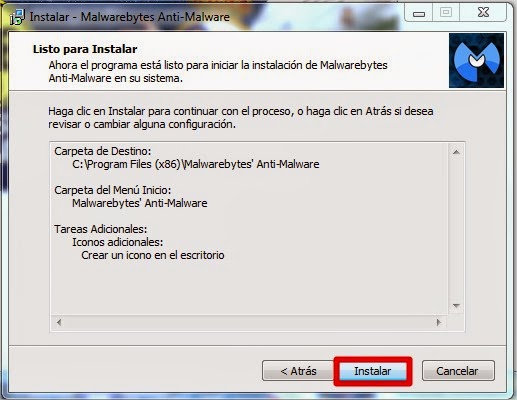








No hay comentarios:
Publicar un comentario
!Ánimo! Atrévete a comentar!